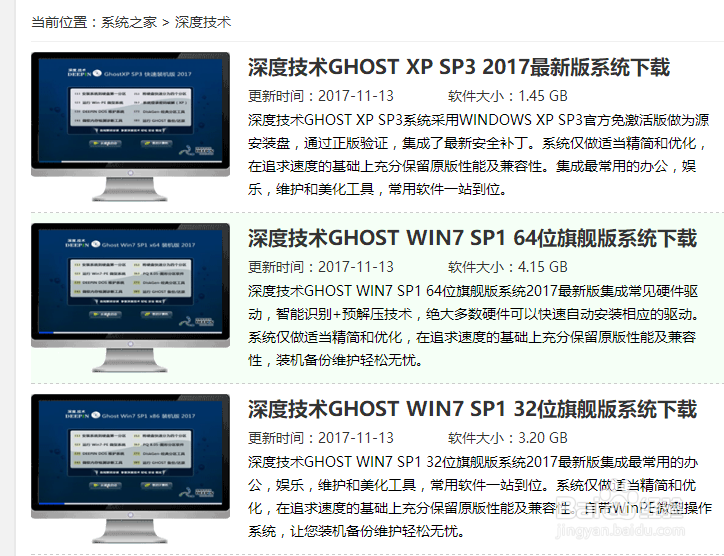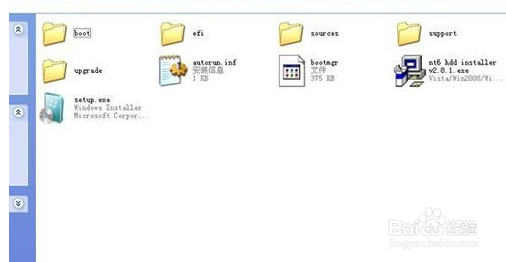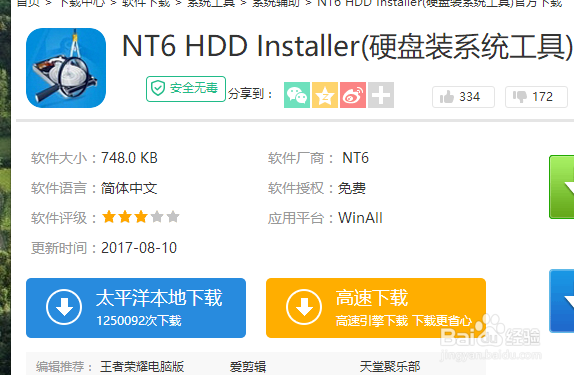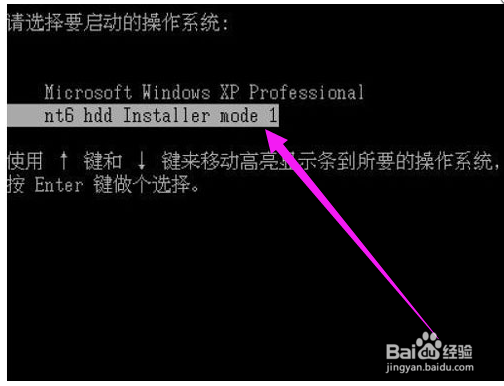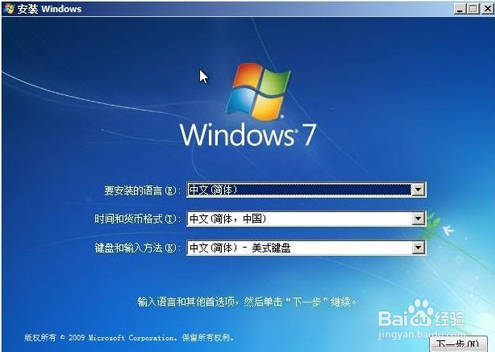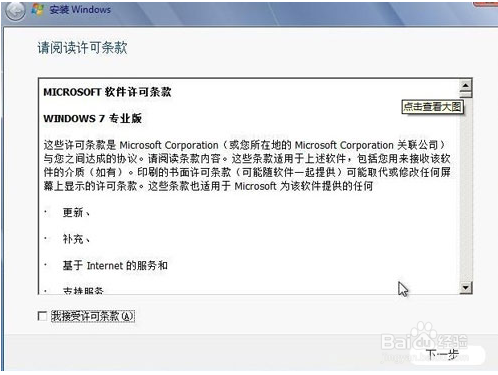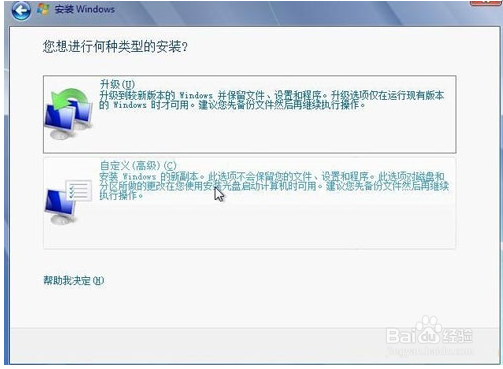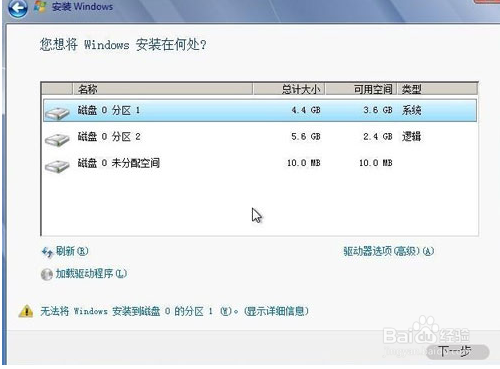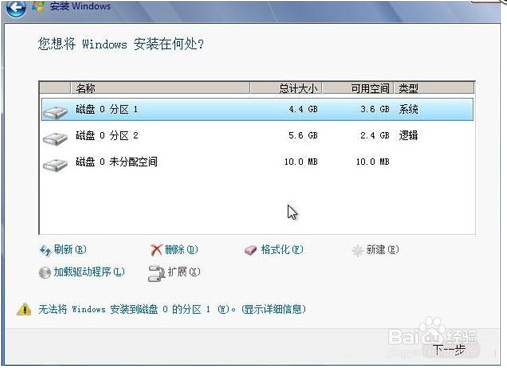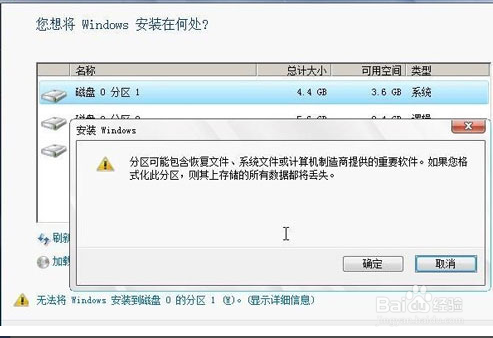如何用硬盘装系统win7
虽然说U盘安装系统是比较火,但是要论最简单、最方便的的方法就是用硬盘安装了。但是必须在保证能进入系统的前提下,才能够进行本地硬盘安装Win7系统,那么如何了来使用硬盘来安装w足毂忍珩in7系统呢?不懂的用户,没关系,来看看小编的硬盘装系统win7的方法便可了。大家比较常见的系统安装方法一般是光盘安装方法,而现如今,不再用使用光盘直接本地安装,连光盘和光盘刻录功夫都生下来了。是的,光盘安装的方法已经渐渐退休了,而硬盘安装win7系统的方法,速度最快。下面,小编就来跟大家说说如何用硬盘装系统win7的方法。
工具/原料
win7系统
系统软件整理 百度云链接:https://pan.baidu.com/s/1dEWqbCl
win7镜像
如何用硬盘装系统win7
1、第一步,可以深度技术官网上下载win7镜像
2、第二步,将win7安装包解压出来后会有下图的文件
3、第三步,将这些文件复制到一个非系统盘的根目录下,系统盘大多数都是C盘,根目录就是某个磁盘,如E盘双击后进去的界面
4、第四步,下载NT6 HDD Installer软件,下载后放到之前存放win7安装文件的盘腿发滏呸符的根目录,就是和win7的安装文件放到一起
5、第五步,运行NT6 HDD Installer,会出现下面的窗口,如果您现在的系统是XP可以选择1,如果是vista或者win7选择2,选择后按回车开始安装,1秒钟左右结束,之后就是重启系统了
6、第六步,选择新出来的nt6 hdd Installer mode 1选项
7、第七步,开始安装
8、第八步,点击:现在安装
9、第九步,勾选:接受许可条款,点击:下一步
10、第十步,最好选择自定义安装,选择第一个升级安装会变得非常缓慢
11、第十一步,选择右下角的“驱动器选项(高级)”按照安装提示下一步操作就行了
12、第十二步,选择好分区后,点击“下一步”
13、第十三步,点击“确定”